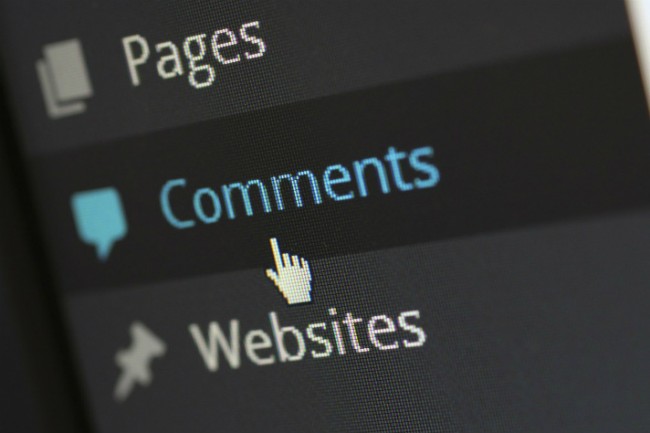Как добавить систему бронирования для ресторана в WordPress. Система бронирования wordpress
MotoPress Hotel Booking: комплексный WordPress плагин для создания сайта аренды и онлайн-бронирования жилья
Если вам кажется, что создание сайта для отеля, да еще и с возможностью делать онлайн бронь комнаты, или любого другого жилья, это задача под силу только опытному разработчику, то можете себя успокоить! Это совсем не так. Минимальный опыт работы с админ панелью WordPress дает возможность создать собственный сайт бронирования жилья с помощью последовательного набора операций при работе с универсальным WordPress плагином – MotoPress Hotel Booking. Этот плагин подходит для любой WordPress темы, так что можете смело экспериментировать.

Как вы возможно догадались, в этой статье мы расскажем о том, как построить сайт аренды жилья с помощью одного комплексного WordPress плагина для бронирования – он одновременно позволяет выгодно показать все виды вашего жилья и реализует функцию онлайн-бронирования.
Давайте для начала более точно сформулируем, для кого эта статья может быть полезна:
- Владельцев небольших отелей, гостевых домов, квартир, мини-гостиниц типа Bed & Breakfast и любых других видов жилья, которые сдаются в аренду;
- WordPress разработчиков, которые делают шаблоны или сайты для клиентов;
- Людей, которые выполняют любые другие функции в сфере отельного бизнеса.
Не будет лишним также указать главные функции этого WordPress плагина, чтобы сразу вас сориентировать, насколько он соответствует непосредственно вашим задачам:
- Плагин позволяет добавить неограниченное количество комнат/других типов жилья, которые будут выводиться на сайте в виде четко структурированного списка – с фотографиями, описанием, деталями комнаты, удобствами, доступностью на выбранные даты, и т. д. Также, если вы сдаете в аренду, например, несколько квартир в разных регионах города, такой вывод можно реализовать с помощью категорий плагина.
- Онлайн виджет календаря для проверки наличия мест можно добавить в любом месте на сайте (даже в сайдбар). Он всегда показывает точную информацию в режиме реального времени.
- Если в вашем отеле много комнат одинакового типа, вы можете автоматически сгенерировать необходимое количество комнат. Никакой рутинной работы!
- Вы можете продавать (или предоставлять бесплатно) дополнительные услуги, например, доставка с аэропорта, уборка номера. Клиенты могут предзаказать выбранные услуги при бронировании жилья.
- Плагин позволяет установить различные цены для каждого типа жилья в зависимости от сезона и условий проживания – все они будут автоматически учитываться при бронировании на сайте.
- Вы можете подтверждать бронирование как в ручном режиме, так и автоматически (с оплатой через известные платежные системы или без оплаты – на ваш выбор).
- Плагин имеет функцию множественного бронирования, то есть, один человек может забронировать сразу несколько комнат для любого количества человек. Плюс, система умеет сама рекомендовать жилье в зависимости от выбранных дат и количества людей.
- Если жилье сдается в аренду одновременно на сайте и в системах интернет-бронирования отелей типа Airbnb, то вы можете синхронизировать бронирования во всех системах с помощью iCalendar, формат которого поддерживается большинством известных систем онлайн-бронирования отелей.
- Управление всеми бронированиями с помощью админ панели достаточно легкое – вы можете просматривать источник бронирования, статус, детали клиентов, истории платежей, а также добавлять платежи вручную. Кроме того, вы можете просматривать все забронированные комнаты в удобном формате календаря, который дает возможность увидеть сразу видеть все зарезервированные даты и типы жилья.
- Плагин переведен с английского на 14 языков, в том числе и русский, что значительно ускорит работу по созданию сайта.
Достаточно много для одного WordPress плагина, не правда ли?
Теперь давайте шаг за шагом рассмотрим, как с ним работать. Попробуем сделать это максимально детально и максимально просто!
Итак, предположим, плагин уже установлен и активирован. В админ панели должны появится два новых меню плагина – “Жилье” и “Бронирования”. Что дальше?
Работа с меню “Жилье”
С помощью этого меню можно добавить все типы сдаваемого в аренду жилья, чтобы выводить их на сайте. А также, настроить систему бронирования. Система работает следующим образом:
- Добавляем Сезоны – это любые периоды времени, когда цена должна изменяться (Новый год, выходные, и т.д.). Пока что сами цены не добавляем – только периоды их колебания.

- Предварительно добавьте в систему все дополнительные платные или бесплатные опциональные услуги, которые клиент сможет заказать при бронировании. Их все лучше добавить заранее, чтобы потом просто выбрать со списка для каждого определенного типа жилья. Вот несколько настроек этой опции:

- Самое время добавить все типы жилья – комнаты, квартиры, гостевые дома, виллы и прочее. Здесь вы можете максимально указать все детали этих типов – описание, добавить фотогалерею, указать вместимость (кол-во детей, взрослых), размер, вид из окна, тип кровати, доступные для предзаказа сервисы, удобства в номере. Также вы можете отнести тип жилья к определенной категории (например, “стандартная комната”, “семейный номер”).

На фронтенде сайта информация о номере будет выводится примерно так:

- Добавляем разные условия проживания для одинаковых типов размещения (например, завтрак включен/не включен), если таковые имеются.

Собственно, с добавлением контента практически покончено! Теперь нужно перейти к настройкам.
- Лучше всего продолжить с добавления системных страниц – чтобы действия на всех страницах правильно перелинковывались. При установке плагина вам должно быть предложено установить все системные страницы автоматически.
Если вы этого не сделали, вам необходимо будет добавить соответствующие шорткоды на страницы с нужными атрибутами (либо отредактировать шорткоды). Просто нужно будет копировать-вставить шорткоды для отображения формы проверки наличия мест, результатов поиска проверки наличия мест, и т.д.

Например, берем шорткод формы проверки наличия мест:

И получаем наш симпатичный виджет (его внешний вид будет зависеть от стилей вашей WordPress темы)

- Идем в настройки – там очень богатый функционал. Давайте просто перечислим основные опции, которые вам необходимо выбрать:
- Квадратные единицы измерения (для указания размера жилья)
- Валюта
- Расположение иконки валюты
- Формат выбора даты
- Время выезда и заезда
- Типы кроватей
- Опция для вывода самой низкой цены на определенные даты
- Включение/отключение формы подбора рекомендуемых вариантов размещения
- Включение/отключение использования купонов
- Условия проживания
- Включение/отключение онлайн-бронирования
- Выбор режима подтверждения бронирования – клиентом по почте, администратором вручную или подтверждение после оплаты
- Время подтверждения бронирования клиентом
- Выбор данных, которые должен предоставить клиент
- Включение/отключение опции отмены бронирования клиентом
- Опции поиска – максимальное и минимальное количество взрослых и детей, которое может ввести клиент при проверке наличия мест (здесь можно даже указать максимальную вместительность всего отеля на случай, если один человек хочет забронировать большое количество номеров для компании)
- Опции отображения – тема календаря (цвет, который больше всего подходит для цветовой схемы вашего сайта) и включение/выключение лайтбокса (для просмотра каждой отдельной фотографии в лайтбоксе).
- Редактирование писем клиенту и администратору с помощью готовых макросов (шаблонов).

- Всё в тех же настройках, переключаемся на вкладки настроек для платежных систем. Если вы планируете принимать платежи онлайн, то для начала нужно будет настроить общие параметры:
- Арендная плата – полная сумма или депозит
- Тип депозита – процент или фиксированная сумма
- Сумма депозита
- Включение SSL (HTTPS) – сертификата для безопасной оплаты
- Время ожидания оплаты

Дальше необходимо будет настроить те платежные системы, которые вы собираетесь включать на сайте. Среди доступных на данный момент (вы можете включить все способы сразу) такие:
- Тестовый платеж (для проверки, как всё работает)
- PayPal
- 2Checkout
- Система Stripe
- Braintree
- Beanstream/Bambora
К примеру, так выглядят настройки платежей через PayPal:

Вот так – вполне под силу даже новичку! Теперь давайте посмотрим, как будет осуществляться работа с запросами на бронирование.
Работа с меню “Бронирования”
В этом меню вы можете создавать с скидочные купоны, следить за историей платежей и даже синхронизировать бронирования через сайт с бронированиями с других ресурсов типа Airbnb. Здесь нет какой-либо последовательности шагов, поэтому давайте просто перечислим возможности этого меню:
- Создавайте скидочные купоны, если хотите порадовать клиентов или потенциальных клиентов желаемыми скидками. Для купонов есть много опций для редактирования:

- Просматривайте все бронирования с деталями клиентов, статусом бронирования, оплаченной суммой (если таковая имеется).

Также можно просматривать все бронирования в формате календаря.
- Просматривайте историю платежей в меню “История платежей”, если вы хотите найти какую-то информацию, связанную исключительно с платежами. Также вы можете добавить вручную новое бронирование со всеми деталями (если клиент оформляется по телефону, например, но вам всё равно нужно заблокировать для системы номер, выбранный клиентом).

- Синхронизация бронирований с внешними платформами возможна с помощью меню “Синхронизация”. Если платформа интернет-бронирования отелей типа AirBnb поддерживает формат файла iCalendar, то вы можете импортировать данные календарей бронирования своего сайта на внешние платформы и наоборот – импортировать на свой сайт данные календарей внешних ресурсов. Таким образом, вы сможете синхронизировать бронирования и избегать излишних резерваций, время от времени синхронизируя календари.
Готовые WordPress шаблоны, которые функционируют с предварительно встроенным MotoPress Hotel Booking плагином
Если вы заинтересованы в готовом решении шаблона для отеля (еще не выбрана WordPress тема или просто вам так проще), то есть несколько отличных тем! Взгляните на них хотя бы для того, чтобы увидеть, как все вышеописанные функции работают в реальности.
WordPress шаблон на тему “Аренда недвижимости” с возможностью добавления и бронирования жилья в разных локациях (локации реализованы через категории).

Демо | Детали
WordPress шаблон на тему “Отель” с функцией онлайн-бронирования комнаты.

Демо | Детали
Так как плагин изначально интегрирован с этими темами, то он лучше поддерживает их стили, экономя вам при этом приличную сумму денег, ведь нет потребности покупать отдельно плагин и шаблон (плагин включен бесплатно).
Кроме того, если вы всерьез задумались об использовании этого отличного плагина для своего WordPress сайта аренды и онлайн-бронирования жилья, есть возможность зарегистрировать бесплатный демо аккаунт , тем самым получить реальный опыт работы с админ панелью плагина!
Краткий вывод
MotoPress Hotel Booking плагин для создания сайта аренды и онлайн-бронирования жилья на WordPress – это один из самых популярных и наиболее комплексных решений для этих целей. Даже если вы хотите просто сделать сайт-визитку отеля, показав основные номера и предоставив только контактную форму для бронирования, плагин также отлично сработает и сохранит всю информацию, даже если вы поменяете тему. Вдруг в будущем вы захотите использовать полноценную систему бронирования? А у вас уже всё готово!
www.templatemonster.com
WP Booking System | WordPress.org
WP Booking System is a simple booking system for WordPress. You will be up and running in just a few minutes. Start receiving bookings from your visitors today! You can create booking calendars and forms, and you can manage your bookings. You can easily customize the booking system to fit your needs!
Download the Premium version at: www.wpbookingsystem.com
Features of the Free version:
- Create your own booking system: a booking calendar and a booking form!
- Receive and manage bookings
- Save extra booking information
- Generate a shortcode to insert the booking calendar anf booking form into a page or post
- WP Booking System Widget
- Supports multiple languages
Extra features of the Premium version:
- Create an unlimited number of booking calendars
- Create an unlimited number of booking forms
- Display multiple months
- Create your own legend: apply your own colors and text
- Change the first day of the week
- Change the start month / year
- Display the form beside the calendar
- Edit multiple dates with just one click
- Display tooltips with extra info
- Hide bookings from the past from your visitors
- Set the minimum number of days that the visitor must book
- Show the week’s number
- Automatically block booked days directly
- Send booking notifications
- User management
- Sync to other websites (iCalendar)
- Very easy to translate into any language
- Professional support
- Download the Premium version at: www.wpbookingsystem.com
 WP Booking System inserted into a page
WP Booking System inserted into a page Receive and manage bookings
Receive and manage bookings
- Install the plugin by uploading the zip file (Plugins > Add New > Upload)
- Активируйте плагин используя меню ‘Плагины’ в WordPress
- Click on the ‘WP Booking Systems’ menu entry
- Click on ‘Add New’ at the top of the page to create a calendar
- To embed a calendar on a page or post, use the ‘Add Calendar’ button at that page
A WP Booking System widget is also available.
Installation Instructions- Install the plugin by uploading the zip file (Plugins > Add New > Upload)
- Активируйте плагин используя меню ‘Плагины’ в WordPress
- Click on the ‘WP Booking Systems’ menu entry
- Click on ‘Add New’ at the top of the page to create a calendar
- To embed a calendar on a page or post, use the ‘Add Calendar’ button at that page
A WP Booking System widget is also available.
How can I embed the booking calendar on a page or post?Use the ‘Add Calendar’ button above the editor.
Will this booking system work for me?Were pretty sure about that! We made this plugin as ‘flexible’ as possible. The booking plugin works with bookings on a per day basis (no time slots). So if you rent something out on a daily basis, then the WP Booking System is a good choice.
I have another questionPlease see www.wpbookingsystem.com for more information and ask your questions there!
ru.wordpress.org
Как добавить систему бронирования для ресторана в WordPress
Если вы собираетесь создать сайт ресторана на WordPress, то вы не одиноки. Тысячи сайтов ресторанов используют «ресторанные» темы WordPress для своих сайтов. Однако большинство из них просто выводят меню и простую форму контактов. В сегодняшней статье мы покажем вам как добавить систему бронирования для ресторана в WordPress.
![reserved[1]](/800/600/http/wpincode.com/wp-content/uploads/2015/06/reserved1.png)
Первым делом вам необходимо установить и активировать плагин Restaurant Reservations. После активации плагин добавит новый элемент меню под названием ‘Bookings’ в административную панель WordPress.
Прежде чем начать настройку плагина, вам необходимо создать новую страницу WordPress для обработки ваших заявок. Переходим в Страницы » Добавить новую и создаем новую страницу. Название ей дать можно какое вам будет угодно. Важно оставить область контента пустой и кликнуть на кнопку Опубликовать.
Как только ваша страница букинга будет готова, можно переходить в Bookings » Settings для настройки плагина системы бронирования для ресторана.
![restaurant-booking-settings[1]](/800/600/http/wpincode.com/wp-content/uploads/2015/06/restaurant-booking-settings1.png)
Страница настроек Restaurant Reservations разделена на три разных раздела.
На вкладке Общие (general) вам нужно указать страницу заказов, которую вы только что создали. Далее, вам нужно выбрать максимальное количество людей, которое может принять ваш ресторан. Также вы можете указать собственное сообщение об успешном бронировании, которое пользователи увидят после заказа.
Как только вы закончите, кликните на кнопку сохранения изменений.
Добавляем расписание бронирования и время
Разница между нормальной системой бронирования для ресторана и контактной формой в том, что ваша контактная форма не позволит пользователям выбрать время для бронирования.
С помощью плагина Restaurant Reservation вы можете распланировать ваши рабочие часы и позволить пользователям бронировать его соответственно.
Просто кликните на вкладку Booking Schedule для указания времени для заказов, планирования и исключений. Не забудьте кликнуть на кнопку сохранения изменений по завершении.
![booking-timing-schedule[1]](/800/600/http/wpincode.com/wp-content/uploads/2015/06/booking-timing-schedule1.png)
Настраиваем уведомления Restaurant Reservation
В Restaurant Reservations есть встроенная система уведомлений, которая отправляет email напоминания для клиентов и администраторов о заказах.
Вы можете настроить эти email уведомления, посетив страницу настроек плагина и выбрав вкладку notifications.
![booking-notifications[1]](/800/600/http/wpincode.com/wp-content/uploads/2015/06/booking-notifications1.png)
Для начала нужно указать имя отправителя. В идеале, это должно быть название вашего ресторана. Плагин автоматически подхватит email адрес администратора сайта WordPress в качестве обратного адреса для исходящих писем. Его можно изменить, если вы хотите получать ответы на другой электронный адрес.
Если вы хотите получать уведомления о новых заказах на бронирование, тогда отметьте галочку рядом с admin notification. Плагин будет использовать email адрес администратора сайта WordPress, но его можно изменить на нужный вам.
Вы увидите набор тегов шаблона, которые можно использовать в шаблонах исходящих писем. Каждый тег будет отображать какую-то информацию. Например, тег {user_name} выведет имя пользователя, разместившего заказ.
Далее вы обнаружите email сообщения по-умолчанию, которые будут отправляться пользователям и клиентам. Не стесняйтесь настраивать эти сообщения по необходимости. Если же у вас возникают трудности с отправкой email уведомлений, тогда вам стоит обратить внимание на нашу статью о том, как исправить проблему отправки писем в WordPress.
![email-templates[1]](/800/600/http/wpincode.com/wp-content/uploads/2015/06/email-templates1.png)
Выводим форму бронирования для ресторана на сайте
Плагин автоматически отобразит форму бронирования на странице заказа, которую вы создали ранее. Можно добавить эту страницу в меню навигации вашего сайта, посетив разделВнешний вид » Меню> административной панели.
Все, что вам нужно будет сделать, это выбрать страницу букинга из колонки слева и нажать на кнопку Добавить в меню. Меню появится в колонке справа.
Можно перемещать элементы для настройки положения меню. Кликните на кнопку сохранения изменений после окончания настройки.
Вот как будет выглядеть итоговый вариант страницы бронирования на стандартной теме WordPress Twenty Fifteen:
![reservationspreview[1]](/800/600/http/wpincode.com/wp-content/uploads/2015/06/reservationspreview1.png)
Мы надеемся, что эта статья помогла вам добавить систему бронирования для ресторана в WordPress.
По всем вопросам и отзывам просьба писать в комментарии ниже.
Не забывайте, по возможности, оценивать понравившиеся записи количеством звездочек на ваше усмотрение.
VN:F [1.9.22_1171]
Rating: 5.0/5 (2 votes cast)
wpincode.com